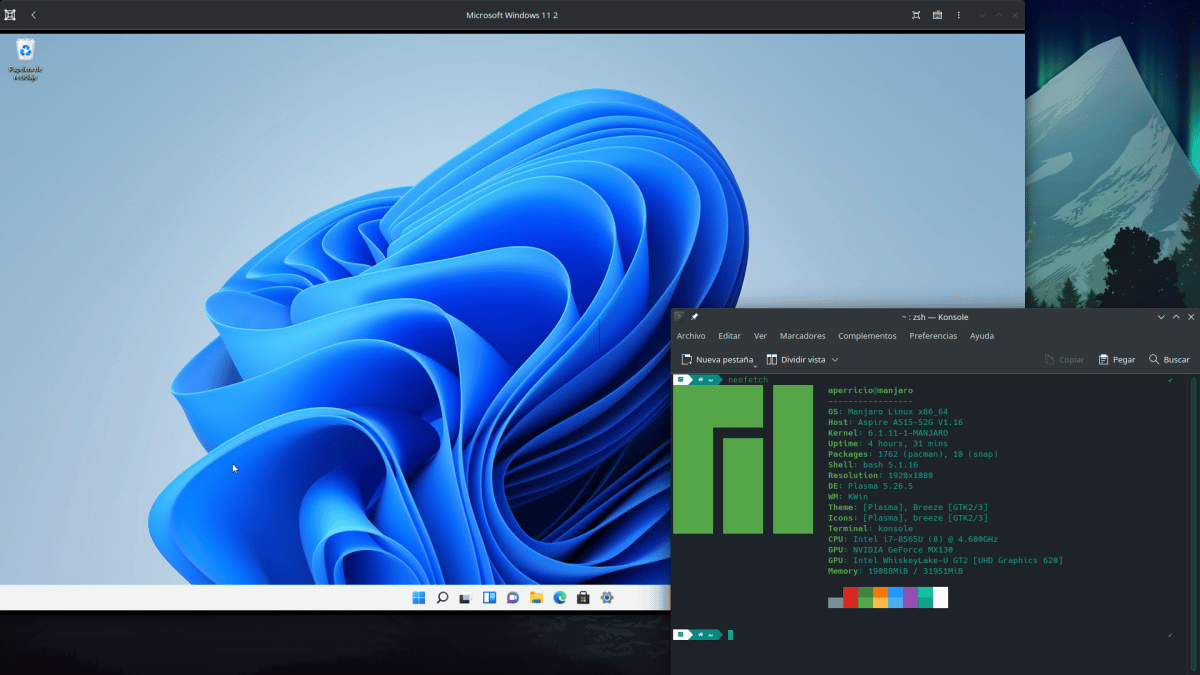
Ik voel me al vele jaren meer op mijn gemak in Linux dan in Windows; Ik voed macOS apart, niet omdat ik er een hekel aan heb, maar omdat ik het op dit moment niet nodig vind om alles te betalen wat ze vragen voor een Mac. Maar de waarheid is dat ik soms iets nodig heb van Windows, of het is geen noodzaak, maar iets dat ik op het Microsoft-systeem wil doen, zoals testen of mijn eigen applicatie op Windows werkt. Tot 10 was alles eenvoudiger, en het installeren ervan op een virtuele machine was niet echt een mysterie, maar alles veranderde toen ze uitkwamen Windows 11.
De 11e versie van het Windows-systeem vraagt om een aantal vereisten die het behoorlijk moeilijk maken, tot het punt dat je een heel apparaat moet vervangen omdat sommige niet kunnen worden bijgewerkt. Een deel van de schuld ligt bij TPM en Secure Boot, twee controles die Windows 11 uitvoert tijdens een installatieproces dat niet doorgaat als we geen compatibele computer hebben. Dit gebeurt ook in virtuele machines, maar hier gaan we u leren hoe u deze controles kunt "omzeilen" om Windows 11 op een virtual machine om op Linux te draaien.
Windows 11 op een virtuele machine
Het geheim zit in de woorden "bypass" of omzeilen wat ons ervan weerhoudt Windows 11 te installeren zoals we zouden doen met Windows 10 of eerder. Zouden de te volgen stappen er zo uitzien?
- We hebben een ISO-image van Windows 11. U kunt een legaal exemplaar krijgen van deze link.
- We starten GNOME Boxes of VirtualBox. De belangrijke stappen om de installatie mogelijk te maken zijn in beide gevallen hetzelfde.
- We beginnen met het maken van de virtuele machine. In GNOME Boxes is het standaard 128 GB opslagruimte, en dat zou je niet zo veel nodig moeten hebben. Het minimale RAM-geheugen zou 8 GB moeten zijn, maar dat kan ook worden omzeild. Op dit punt laten we je achter wat we denken dat goed gaat, en dat hangt ook af van de hardware van onze apparatuur. Ik, met 1 TB opslag en 32 GB RAM, heb die 128 GB harde schijf (die in beslag neemt als deze vol raakt) en 12 GB RAM over.
- Op het scherm waar het ons vertelt om de installatie te starten, drukt u op Shift+(Fn)F10, waardoor de opdrachtprompt wordt geopend.
- We schrijven "regedit" zonder de aanhalingstekens, waarmee de register-editor wordt geopend.
- Dit is wat belangrijk is. We moeten een map en 3 vermeldingen maken.
- We gaan naar HKEY_LOCAL_MACHINE/System/Setup, secundair klikken op die map en maken een sleutel (map) aan met de naam Labconfig.
- We klikken op die map.
- Aan de rechterkant klikken we met de rechtermuisknop / Nieuw / DWORD-waarde (32 bits) met de naam Bypass TPMCheck. Vervolgens klikken we met de rechtermuisknop op die waarde, selecteren wijzigen en geven deze een waarde van 1.
- We herhalen stap 3 nog twee keer, maar één keer met BypassRAMCheck en één keer met BypassSecureBootCheck.
- Nu ja, we starten de installatie en volgen de instructies die op het scherm verschijnen zoals we altijd hebben gedaan.
Extra stappen in VirtualBox
Als we Windows 11 in VirtualBox hebben geïnstalleerd, wat voor sommigen een betere optie is dan GNOME Boxes, maar ook meer installaties en meer stappen vereist, gebeurt dit bij het starten van een besturingssysteem in een heel klein venster, maar dat kan worden opgelost door te installeren de gasttoevoegingen. En om toegang te krijgen tot alle hardware, zoals de USB-poorten of de webcam, moet je het Extension Pack installeren. Dat staat beter uitgelegd in deze link.
Tiny11 installeren
Als die 128 GB opslag, 12 GB RAM en de TPM je enig respect geven, is er nog een andere optie. Wordt genoemd Klein11, en het is een Windows 11 die een ontwikkelaar heeft gemaakt door er in wezen software uit te verwijderen en voor te bereiden om op meer discrete computers te werken. Is beschikbaar binnen internet Archive, maar de ontwikkelaar verbetert het in de loop van de tijd. De nieuwste versie is al gebaseerd op Windows 11 Pro 22H2 en belooft te draaien op slechts 8GB opslagruimte. Het heeft een prijs, en het is dat Microsoft Edge standaard niet eens is geïnstalleerd, maar het kan worden opgelost door Firefox te installeren vanuit de Microsoft Store.
Tiny11 heeft Windows 11-controles uitgeschakeld, dus Het zal ons niet om bepaalde minimumvereisten vragen noch zult u controleren of ons team TPM 2.0 ondersteunt.
Wat er ook wordt gekozen, in mijn tests heb ik kunnen verifiëren dat Windows 11 zich beter gedraagt dan Windows 10, althans in GNOME Boxes. En als ik wat moet testen in Windows, door te doen wat hier wordt uitgelegd, hoef ik mijn favoriete Linux niet te verlaten.